使用 SubSync 自動同步視頻字幕

讓我分享一個場景:當你想要觀看一部電影或視頻,而又需要字幕時,在你下載字幕後,卻發現字幕沒有正確同步,也沒有其他更好的字幕可用。現在該怎麼做?
你可以 在 VLC 中按 G 或 H 鍵來同步字幕。它可以為字幕增加延遲。如果字幕在整個視頻中的時間延遲相同,這可能會起作用。但如果不是這種情況,就需要 SubSync 出場了。
SubSync: 字幕語音同步器
SubSync 是一款實用的開源工具,可用於 Linux、macOS 和 Windows。
它通過監聽音軌來同步字幕,這就是它的神奇之處。即使音軌和字幕使用的是不同的語言,它也能發揮作用。如果有必要,它也支持翻譯,但我沒有測試過這個功能。
我播放一個視頻不同步的字幕進行了一個簡單的測試。令我驚訝的是,它工作得很順利,我得到了完美的同步字幕。
使用 SubSync 很簡單。啟動這個應用,它會讓你添加字幕文件和視頻文件。
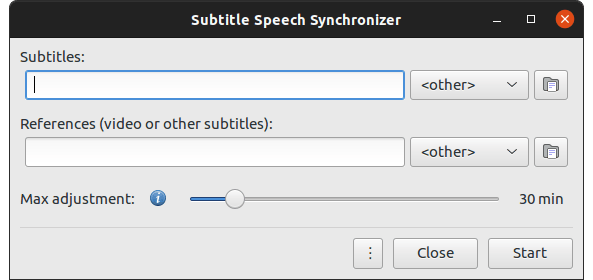
你需要在界面上選擇字幕和視頻的語言。它可能會根據選擇的語言下載額外的資源。
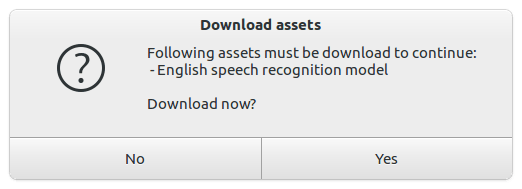
請記住,同步字幕需要一些時間,這取決於視頻和字幕的長度。在等待過程完成時,你可以喝杯茶/咖啡或啤酒。
你可以看到正在進行同步的狀態,甚至可以在完成之前保存它。
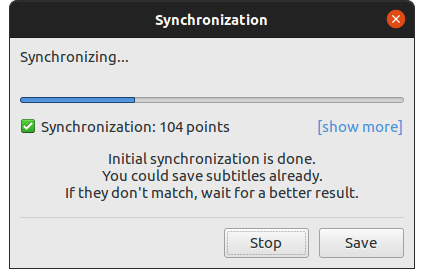
同步完成後,你就可以點擊保存按鈕,把修改的內容保存到原文件中,或者把它保存為新的字幕文件。
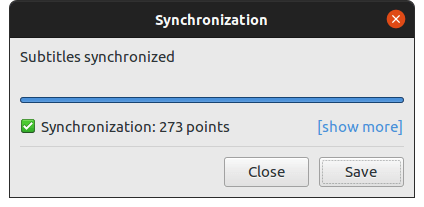
我不能保證所有情況下都能正常工作,但在我運行的樣本測試中它是正常的。
安裝 SubSync
SubSync 是一個跨平台的應用,你可以從它的 下載頁面 獲得 Windows 和 MacOS 的安裝文件。
對於 Linux 用戶,SubSync 是作為一個 Snap 包提供的。如果你的發行版已經提供了 Snap 支持,使用下面的命令來安裝 SubSync:
sudo snap install subsync
請記住,下載 SubSync Snap 包將需要一些時間。所以要有一個穩定的網路連接或足夠的耐心。
最後
就我個人而言,我很依賴字幕。即使我在 Netflix 上看英文電影,我也會把字幕打開。它有助於我清楚地理解每段對話,特別是在有強烈口音的情況下。如果沒有字幕,我永遠無法理解 電影 Snatch 中 Mickey O'Neil(由 Brad Pitt 扮演)的一句話。
使用 SubSync 比 Subtitle Editor 同步字幕要容易得多。對於像我這樣在整個互聯網上搜索不同國家的冷門或推薦(神秘)電影的人來說,除了 企鵝字幕播放器,這是另一個很棒的工具。
如果你是一個「字幕用戶」,你會喜歡這個工具。如果你使用過它,請在評論區分享你的使用經驗。
via: https://itsfoss.com/subsync/
作者:Abhishek Prakash 選題:lujun9972 譯者:geekpi 校對:turbokernel
本文轉載來自 Linux 中國: https://github.com/Linux-CN/archive






















